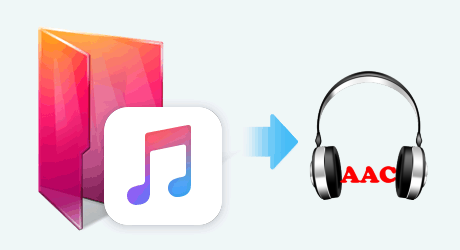
Apple Music est un service de musique en streaming qui vous permet d'écouter les chansons dans la bibliothèque iTunes. Son service comprend la station de radio Internet Beats 1, la plate-forme de blog Connect qui permet aux artistes de partager leurs messages, photos, vidéos et pistes avec les fans. Apple Music propose des recommandations musicales basées sur le goût de l'utilisateur qui est intégrée à Siri.

AAC supporte un codage audio avancé et qui est le successeur de MP3 (ISO / MPEG Audio Layer-3) pour éléver la qualité des audios.
Avec la protection contre la copie Fairplay d'Apple, tous les fichiers disponibles sur Apple Music sont encombrés de DRM. En d'autres termes, vous n'êtes pas autorisé à copier et transférer Apple Music que vous achetez ou à diffuser sur d'autre appareil sauf les appareils Apple. Apparemment, le DRM est une gêne pour ceux qui veulent écouter la musique d'Apple sans aucune limitation. Donc, beaucoup de gens cherchent des moyens de retirer des fichiers audio d'Apple Music protégée par DRM en les enregistrant en de certains formats audio comme AAC, FLAC, MP3, et WAV, permettant ainsi de profiter leur Apple Music en streamingn'importe où et n'importe quand. Heureusement, il existe plusieurs façons de créer des sauvegardes locales et de débarrasser des DRM de votre Apple Music. L'un des meilleurs moyens est d'essayer Sidify Apple Music Converter qui peut éliminer sans perte les restrictions DRM d'Apple Music ou jouer tout autre audio acheté et téléchargé à partir d'iTunes.
Préparation des équipements:
Étape 1. Ajouter les chansons d'Apple Music
Lancer Apple Music Converter et cliquez sur le bouton ![]() , une fenêtre apparaîtra avec votre musique iTunes et vous pouvez sélectionner tous les fichiers audio que vous voulez convertir.
, une fenêtre apparaîtra avec votre musique iTunes et vous pouvez sélectionner tous les fichiers audio que vous voulez convertir.
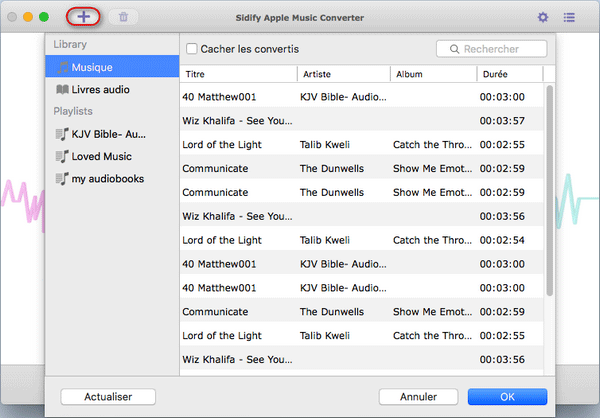
Étape 2. Choisir le format AAC
Cliquez sur le bouton de réglage ![]() pour choisir AAC comme format de sortie, vous pouvez régler la vitesse de conversion jusqu'à 10X et ajuster la qualité de sortie jusqu'à 320 Kbps. En outre, le chemin de sortie peut également être modifié.
pour choisir AAC comme format de sortie, vous pouvez régler la vitesse de conversion jusqu'à 10X et ajuster la qualité de sortie jusqu'à 320 Kbps. En outre, le chemin de sortie peut également être modifié.
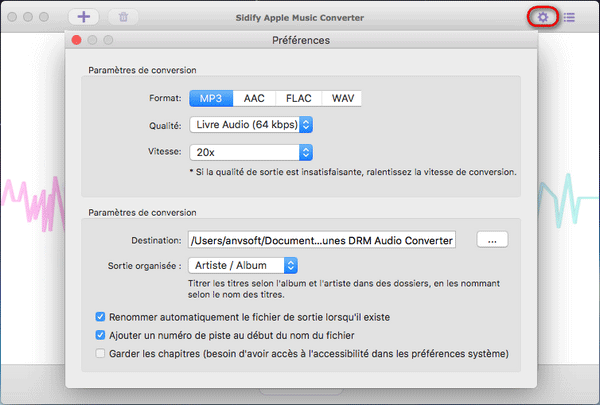
Étape 3. Commencer la conversion
Après tout ça, vous pouvez cliquer sur "Convertir" pour commencer à convertir Apple Music en AAC. Une fois la conversion terminée, vous trouverez les fichiers convertis en cliquant sur le bouton ![]() .
.
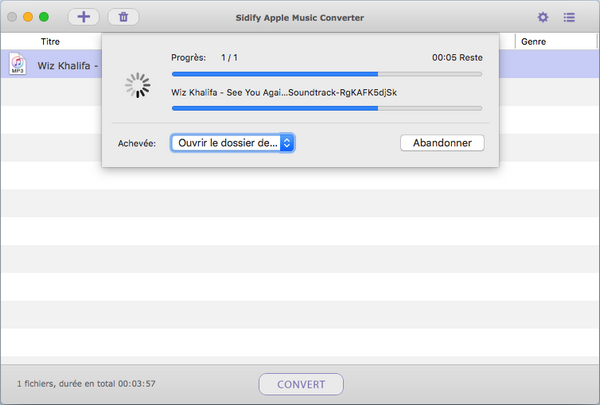
Note: La version d'essai gratuite de Sidify Apple Music Converter ne convertit que 1 minute de chaque fichier.